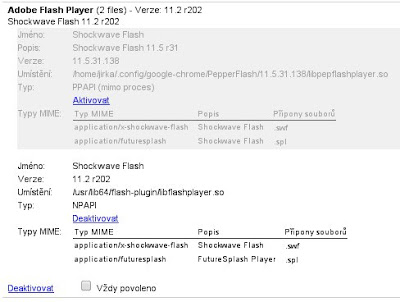Při pokusu o načtení videa v prohlížeči chrome se mi zobrazilo přímo na videu
"Plugin se nepodařilo načíst". Na některých diskusních fórech jsem nalezl, že bude potřeba odinstalovat a znovu nainstalovat chrome, ale tento postup bych zvolil až v krajním případě. Lepší řešení je zadat do adresního řádku následující
"chrome://plugins".Zobrazí se seznam pluginů, kde je potřeba najít položku
Adobe Flash Player. Pokud je tato položka v seznamu pluginů zastoupena, je potřeba zobrazit podrobnosti kliknutím na odkaz
Podrobnosti (v pravém horním rohu) a najít právě položku Adobe Flash Player, zkontrolovat, zda jsou všechny cesty k souborům funkční.
Pokud naleznete více položek tak, jako v mém případě (viz obrázek pod textem) je nutné nejlépe
metodou pokus omyl všechny deaktivovat, a poté je postupně zapínat. Mě se podařilo najít funkční verzi Adobe Flash Player, ale pokud se tímto způsobem nepodaří najít funkční Adobe Flash Player, je potřeba nainstalovat jeho aktuální verzi ze stránek
Adobe.com.
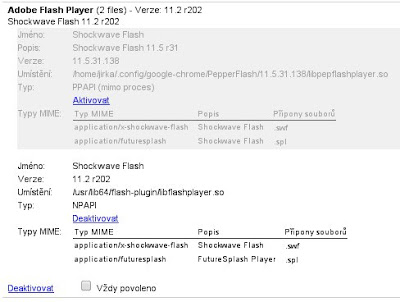 |
| Detailní informace o instalovaných pluginech Adobe Flash Player v prohlížeči Chrome |
Vzhledem k tomu, že toto není pravděpodobně problém jen některých instalací chrome. Budu rád za každý komentář.